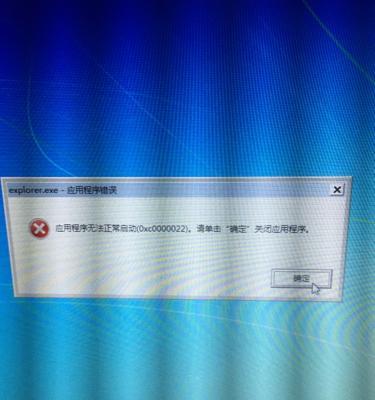随着Windows10系统的推广,一些用户仍然喜欢使用Windows7系统,但新购买的计算机通常预装了Windows10,因此需要通过其他方法安装Windows7系统。本文将详细介绍如何使用U盘来安装Windows7系统,方便用户根据自己的需求选择合适的操作系统。
一、准备工作:获取所需材料
1.确保有一台可用的计算机,且具备制作启动U盘的权限。
2.一根容量不小于8GB的U盘。
3.Windows7系统的安装镜像文件,可以从官方渠道下载或者使用原始光盘制作。
二、制作启动U盘
1.将U盘插入电脑,并确保其中没有重要文件。
2.打开电脑上的磁盘管理工具,找到U盘对应的磁盘号。
3.运行命令提示符,输入“diskpart”并按回车键。
4.在diskpart界面中,输入“listdisk”以显示所有可用磁盘。
5.输入“selectdiskx”(x为U盘对应的磁盘号)选中U盘。
6.输入“clean”清空U盘中的数据。
7.输入“createpartitionprimary”创建主分区。
8.输入“active”激活分区。
9.输入“formatfs=ntfsquick”快速格式化为NTFS文件系统。
10.输入“assign”给U盘分配一个可用的驱动器号。
11.输入“exit”退出diskpart。
三、将系统镜像写入U盘
1.挂载Windows7系统镜像,得到ISO文件的路径。
2.运行命令提示符,输入“dism/get-wiminfo/wimfile:路径”获取镜像索引号。
3.输入“dism/export-image/sourceimagefile:路径/destinationimagefile:X:\/index:索引号”将镜像写入U盘,其中X代表U盘驱动器号。
4.等待镜像写入完成。
四、设置电脑启动项
1.重启计算机,并按下相应的按键进入BIOS设置界面。
2.找到“Boot”或“启动项”相关选项。
3.将U盘置于首位,确保计算机从U盘启动。
4.保存设置并重启计算机。
五、安装Windows7系统
1.计算机启动时,会自动进入Windows7安装界面。
2.按照提示选择语言、时区和键盘布局等设置。
3.点击“安装”按钮开始安装过程。
4.在安装界面中选择安装位置,并进行格式化等相关操作。
5.完成设置后,等待系统自动安装。
六、系统配置与驱动安装
1.安装完成后,按照提示设置用户名和密码。
2.登录系统后,检查设备管理器中是否有未安装的设备。
3.如果有未安装的设备,在官方网站上下载对应的驱动程序并安装。
4.配置系统的各项设置,如网络、声音、显示等。
七、重启并更新系统
1.在安装和配置完成后,重启计算机。
2.进入Windows7系统后,连接网络并更新系统。
3.打开WindowsUpdate,下载并安装最新的补丁和驱动程序。
4.完成系统更新后,重启计算机。
八、系统激活和个性化设置
1.在确保网络连接正常的情况下,打开系统激活页面。
2.输入合法的Windows7激活密钥进行激活。
3.激活成功后,进行个性化设置,如桌面背景、屏幕保护等。
九、数据迁移与应用程序安装
1.将之前备份的个人文件和数据复制到新安装的Windows7系统中。
2.根据需要安装各类应用程序,如浏览器、办公软件等。
十、测试系统稳定性
1.运行一些常用软件和游戏,测试系统的稳定性和兼容性。
2.如果遇到异常情况,根据错误提示进行相应的修复。
十一、备份系统和设置系统恢复点
1.在系统稳定运行后,制作系统备份以防止意外数据丢失。
2.设置系统恢复点,以便在需要时可以快速恢复到某个时间点。
十二、其他注意事项和常见问题解决
1.在使用过程中注意避免病毒和恶意软件的感染。
2.如果在安装过程中遇到问题,可以参考Windows7官方论坛或其他技术社区进行寻求帮助。
十三、优化和个性化设置
1.根据个人需求,对系统进行优化设置,如关闭自动更新、禁用不必要的服务等。
2.进行个性化设置,如更换桌面主题、修改登录界面等。
十四、常用快捷键和技巧
1.学习和掌握一些常用的Windows7系统快捷键和操作技巧,提高使用效率。
十五、
通过以上详细的步骤,您可以轻松地使用U盘安装Windows7系统。注意在整个过程中保持耐心,根据提示操作,并及时解决遇到的问题。希望本文对您安装Windows7系统提供了一些帮助,祝您顺利完成安装并享受Windows7系统带来的便捷和稳定性。